Cómo agregar el silbido y pop nostálgico de un disco de vinilo a archivos MP3

Si bien la grabación nítida y limpia que permite la música digital es ideal para la reproducción perfecta, hay algo que decir para los chasquidos, crujidos y estallidos de un antiguo disco en juego. Siga leyendo mientras le mostramos cómo imitar el sonido de un antiguo disco con su colección de música digital.
Querido How-To Geek,
Crecí escuchando discos con mis padres y abuelos, y realmente me gusta recapturar ese sonido de esa experiencia a pesar de que los tocadiscos y los discos se han ido. Sé que siempre podría obtener un tocadiscos real y buscar algunos discos viejos, pero ya tengo mucha de la música que crecí escuchando en forma digital.
¿Hay alguna forma en que pueda recrear el silbido completo? -pop que viene con la reproducción de viejos discos en un tocadiscos con mi colección de música actual? ¡Estoy abierto a cualquier idea o sugerencia que pueda tener! ¡Muchas gracias muchachos!
Sinceramente
Nostálgico de vinilo
Aunque el silbido y el estallido de los viejos discos es en realidad el resultado de suciedad, mugre y arañazos en el registro (y se consideró históricamente problemático porque distorsionaba la realidad grabación), definitivamente obtenemos de dónde vienes. A pesar del hecho de que el ruido sucio no era parte de la experiencia de escuchar, eran parte de la experiencia de escuchar el disco y son parte de nuestros recuerdos de escuchar viejos y los discos tocados como son tuyos.
Afortunadamente no estamos solos en nuestros buenos recuerdos de ese "sonido de vinilo" por excelencia; múltiples desarrolladores y entusiastas han creado una variedad de formas para recrear el sonido de los registros antiguos tanto temporalmente (con un efecto de sonido de escala) como de forma permanente (editando el archivo de sonido).
Echemos un vistazo a algunos de estos trucos en orden de facilidad de uso y cuán permanentes son. Esto le dará a usted (y a los lectores que le sigan en casa) la oportunidad de ver si realmente quieren el sonido antes de comprometerse con el proyecto.
Generación de ruido basado en la web
En MyNoise.net lo tienen a mano " Generador de sonido Dust 'n Scratches "que puedes utilizar para agregar efectos de sonido de fondo a tu música. Esta es una gran solución porque no solo es gratuita, temporal y fácil de usar, sino que también puede superponerla sobre cualquier otro sonido en su sistema.

Simplemente abra la aplicación web en su navegador web y luego toque cualquier otra fuente de sonido en tu computadora. Podría ser un video de YouTube, un MP3 o incluso los sonidos de un videojuego. El generador suena simplemente sobre los sonidos existentes en el sistema de una manera completamente temporal.
Además, es fácil ajustar el generador de sonido. Viene con una variedad de ajustes preestablecidos que imitan varias configuraciones de reproducción (LPs, 78s, muy rayados, polvorientos, incluso el efecto de sonido de fin de ranura). Puede cerrarlo en cualquier momento y reanudar la escucha de su música sin silbar y explotar si decide que no le importa.
Use una aplicación móvil
Si lleva su música y usted al igual que el mismo tipo de efecto de capa superior que acabamos de destacar, hay varias soluciones para iOS y Android que vale la pena mirar.
MyNoise, de hecho, tiene una aplicación iOS gratuita que viene con un puñado de generadores de sonido (y cada generador es 99 centavos). Puede recoger el generador de sonido de vinilo por un dólar y disfrutar exactamente la misma experiencia que tiene con la aplicación web en cualquier lugar. Al igual que la aplicación web, el proceso no es destructivo y forma capas sobre su música existente.
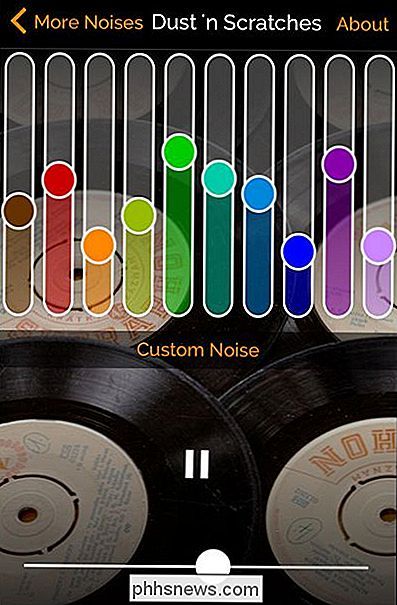
Otras aplicaciones de iOS que logran los mismos efectos de sonido (además de agregar otras características como carátulas y administración) son VinylLove ($ 0.99) y AirVinyl ( $ 0,99).
Si estás en Android puedes echar un vistazo a Vinyl Player (gratis); Desafortunadamente hay un montón de aplicaciones en Android dedicadas a tornamesas virtuales (para mezclas / trabajos de DJ) pero solo una aplicación que pudimos desenterrar enfocada en crear efectos de sonido de vinilo. De nuevo, para enfatizar, todas las aplicaciones móviles que hemos recomendado aquí son no destructivos. No hacen cambios en sus archivos de sonido reales y los efectos de sonido solo ocurren mientras la aplicación se ejecuta en paralelo con su reproducción de música.
Edición de los archivos reales
Es fácil hacer la capa de los efectos de sonido sobre su música y no cambia permanentemente la música, pero ¿qué sucede si desea hacer una copia de su música con los efectos aplicados permanentemente? Si bien nunca podríamos recomendar la edición de sus únicos archivos (como la copia original de un CD que ya no posee), hay más que algunas razones por las que podría querer hacer una copia y aplicar los efectos de vinilo de forma permanente. Digamos, por ejemplo, que quería crear un CD grabado de un álbum MP3 para reproducir en su automóvil
con los efectos de sonido de vinilo. Para hacer eso necesitarías volver a mezclar todo el álbum con los efectos de sonido agregados a las pistas antes de grabar el CD. Afortunadamente, este truco podría ser un poco más complicado que los dos ejemplos anteriores de basado en la web y soluciones de aplicaciones móviles, es gratis y bastante sencillo. Para seguir, necesitarás tres cosas: una copia del editor gratuito de sonido multiplataforma Audacity, una copia gratuita del plugin VST compatible con Audacity, iZotope Vinyl, y una canción de muestra para jugar. (Agarramos esta versión del estándar de Jazz "Sweet Georgia Brown" de Latché Swing del Free Music Archive como una muestra apropiada para vinilo.)
Aunque el proceso es bastante sencillo, hay dos puntos en los que las cosas pueden ir frustrantemente mal . En primer lugar, debe obtener una copia de Audacity que sea anterior a la versión actual 2.1.0. Hay un error en la versión actual de Audacity en el que el menú Registrar efectos (que le pide que instale el complemento VST) se congela cuando el complemento de Vinyl solicita credenciales de autorización. Descargue la versión 2.0.6 aquí; puede actualizar a la versión más reciente después de instalar el complemento. En segundo lugar, debe utilizar una dirección de correo electrónico válida para la página de registro del complemento Vinyl, ya que le enviarán un código de registro. El complemento es gratuito, pero no funcionará sin ese código.
Para preparar la descarga e instalar Audacity y Vinyl de los enlaces anteriores. Una vez que ambos estén instalados, ejecute Audacity. Se le pedirá que registre automáticamente los complementos de Vinyl como se ve a continuación.
Cuando se le solicite, agregue las credenciales de registro enviadas por iZotope. Cargue el archivo MP3 u otro archivo digital que desee editar en Audacity.
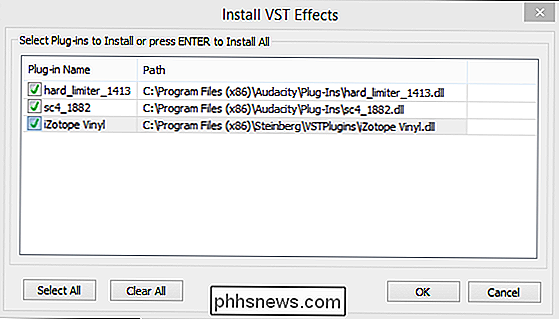
Navegue a

Efecto -> iZotope Vinyl en la barra de menú. Lo que recomendamos encarecidamente es golpear inmediatamente el Botón "Vista previa" en la esquina. Esto reproducirá los primeros cinco segundos más o menos de tu grabación como está actualmente (sin aplicar efectos). Escuche ese pequeño clip unas pocas veces seguidas para que sirva como línea base y calibre su oído para que suenen las cosas sin ningún filtro aplicado.
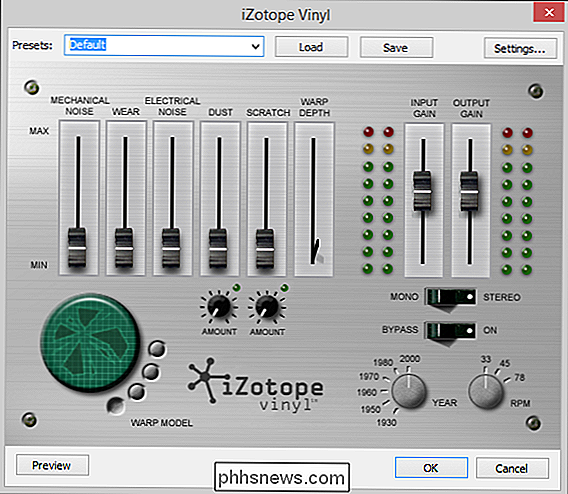
Una vez que tenga una buena idea de cómo suena todo en un estado sin filtrar , entonces puede comenzar a jugar con los ajustes preestablecidos y ajustar manualmente los efectos. El filtro hace un trabajo realmente fantástico emulando los efectos del vinilo y las tornamesas como medio.
Cuando termine de retocar y ajustar, puede guardar su configuración personalizada con el botón "Guardar" en la parte superior y luego hacer clic en "Aceptar "Para aplicar el efecto al archivo de audio actualmente abierto. Si le gusta cómo suena todo, Archivo -> Guárdelo (asegúrese de guardar una copia y no sobrescribir el archivo original) y está en el negocio.
Armado con las técnicas anteriores, tiene múltiples formas de introducir un poco de diversión el tocadiscos vintage suena en tu música tanto temporalmente como, si así lo deseas, permanentemente en tu música.

¿Qué es el cifrado y cómo funciona?
El cifrado tiene una larga historia que data de cuando los antiguos griegos y romanos enviaban mensajes secretos al sustituir letras que solo podían descifrarse con una clave secreta. Únase a nosotros para una lección de historia rápida y aprenda más sobre cómo funciona el cifrado. En la edición de hoy de HTG Explains, le daremos un breve historial de encriptación, cómo funciona y algunos ejemplos de diferentes tipos de encriptación: make Seguro que también echas un vistazo a la edición anterior, donde explicamos por qué tantos geeks odian Internet Explorer.

5 Cosas que debes saber sobre la aplicación de fotos de tu iPhone
La aplicación de fotos de Apple vio algunos cambios en iOS 8, y se producirán más cambios cuando la biblioteca de fotos de iCloud se lance pronto. ¿Sabías que la aplicación de fotos guarda copias de las fotos que borraste? La aplicación de Fotos no es tan compleja como la nueva aplicación de Salud de Apple, pero todavía tiene algunas características que podrías descubrir a menos que las busques.



